Dizüstü bilgisayarınızın tablet olarak kullanılabileceğini biliyor muydunuz? Evet, dizüstü bilgisayarınızın ekranında dokunmatik ekran özelliği olması koşuluyla hem dizüstü bilgisayar hem de tablet olarak kullanılabilir. Ekranınızda dokunmatik ekran olmasa bile klavye ve fare yardımıyla tablet modunda çalışmaya devam edebilirsiniz. Başlat menüsünün tablet modunda sizin için daha iyi bir sürümü vardır ve bu da kullanımı kolaylaştırır. Bu makale, Windows 10'da tablet modunun nasıl açılıp kapatılacağını gösterecektir.
Windows 10'da Tablet Modu Nasıl Açılır
Başlayalım.
Aşama 1: Dizüstü bilgisayarınızda tablet modunu değiştirmek için Ayarlar uygulamasına gitmeniz gerekir.
Yani, her şeyden önce, Basın Windows logo tuşu + I Ayarlar uygulamasını doğrudan klavyeden açmak için birlikte.
Veya üzerine tıklayın Windows logosu tuşu ve ardından tıklayın Ayarlar Başlat menüsünden aşağıda gösterildiği gibi düğmesine basın.
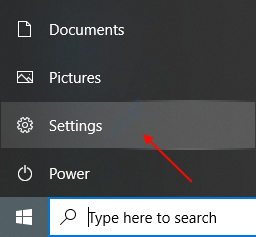
Adım 2: Ayarlar uygulaması penceresi açıldığında, üzerine tıklayarak Sistem'e gidin.

açtıktan sonra sistem sayfa, üzerine tıklayın Tablet alttaki pencerenin sol bölmesinde.
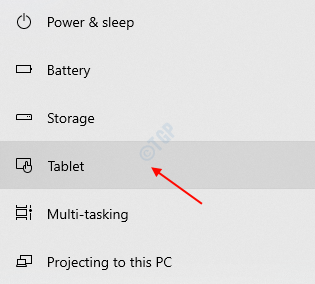
Aşama 3: Tablet sayfasında değiştirilecek iki ayar olduğunu görebilirsiniz.
İlk olarak, "Oturum açtığımda" ayarını Her zaman tablet modunu kullan açılır listeden.
Ayrıca “Bu cihazı tablet olarak kullandığımda” ayarını da Her zaman tablet moduna geçin.
Ardından, “Ek tablet ayarlarını değiştirin” aşağıdaki resimde gösterildiği gibi Tablet sayfasının alt kısmındadır.
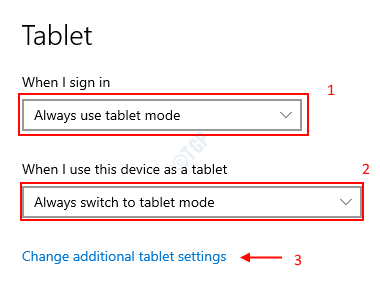
4. Adım: Ek tablet ayarlarını değiştir'de lütfen tablet modu açmak için ayarlayın.
Tablet modu ayarları aşağıdaki resimdeki gibi görünmelidir.
Ardından, pencereyi kapatın ve başlat menüsünde, masaüstü arka planında vb. değişiklikleri gözlemleyebilirsiniz.
Dizüstü bilgisayarı bir tablet olarak keşfedin.
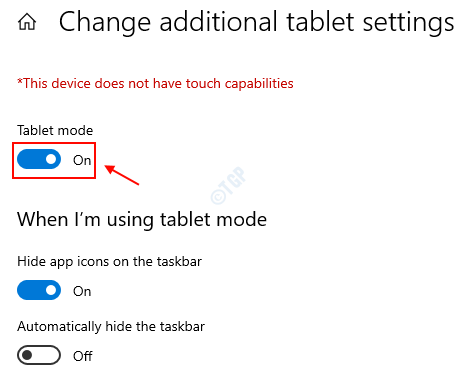
Dizüstü bilgisayarınızda tablet modunu bu şekilde açabilirsiniz.
Windows 10'da Tablet Modu Nasıl Kapatılır
Aşama 1: Basın Windows logosu tuşu ve yazın Ayarlar ve vur Giriş Dizüstü bilgisayarınızda Ayarlar uygulamasını açmak için.
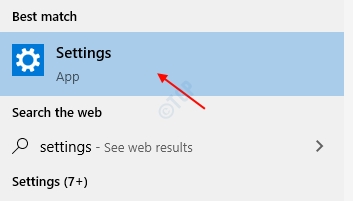
Gezinerek Tablet sayfasına gidin Ayarlar -> Sistem -> Tablet.
Tablet sayfası göründüğünde, lütfen tıklayın Ek tablet ayarlarını değiştirin aşağıda gösterildiği gibi sayfanın alt kısmında.

Adım 2: Ek tablet ayarlarını değiştir sayfasında, tablet modu Aşağıdaki resimde gösterildiği gibi kapatma seçeneği.
Bu ayarda ayrıca cihazınızın ekranının dokunmatik ekran özelliğinin olup olmadığını da size söyleyeceğini görebilirsiniz.
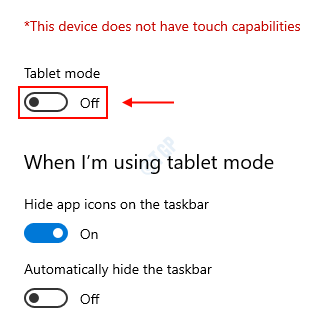
Tablet modunu kapatır kapatmaz masaüstü moduna geçer.
Umarım bu makale size yardımcı olmuştur.
Teşekkürler!


